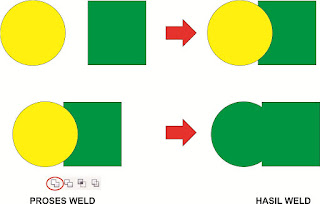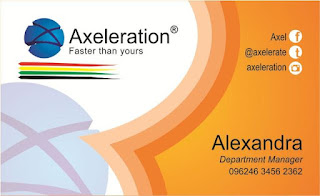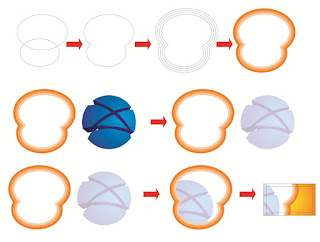Judul : FUNGSI COLOR EYEDROPPER TOOL PADA COREL DRAW
link : FUNGSI COLOR EYEDROPPER TOOL PADA COREL DRAW
Fungsi Color Eyedropper Tool pada Corel Draw awalnya saya pandang sebelah mata tapi ternyata juga sangat banyak membantu. Pada umumnya fungsi dari color eyedropper tool adalah menduplikat warna. Untuk secara detailnya bisa saya jelaskan sebentar lagi. Dalam penggunaan tool pada corel draw ini terutama pada corel versi yang X6 terdapat dua alat yang keduanya tergolong melakukan duplikasi, yaitu “color eyedropper” dan “attribute eyedropper tool”.
Fungsi dari kedua alat ini tetap sama secara umum, akan tetapi secara terperinci keduanya berbeda. Berikut ini penjelasan perbedaan dari kedua tool ini.
FUNGSI COLOR EYEDROPPER DAN ATTRIBUTE EYEDROPPER
Color Eyedropper : hanya mengkloning atau mengcopy warna dan kemudian di tuangkan warna tersebut ke objek lain. Warna dari objek lain tersebut akan sama persis dengan objek yang dijadikan panutan atau yang dijadikan pengambilan warna.
Attribute Eyedropper Tool: Corel telah memperbaharui peralatan yang digunakan dari versi sebelumnya salah satunya adalah tool ini. Alat ini mampu menduplikat beberapa atribut dari objek sumber termasuk fill (warna : gradasi atau solid), garis, serta beberapa efek tertentu kemudian di tuangkan kepada objek lain. Bahkan untuk penerapan pada text, alat ini mampu menyamakan ukuran atau size dan juga jenis font dari text sumber.
CARA MENGGUNAKAN TOOL PADA COREL DRAW
- Penggunaannya cukup mudah, gunakan atau klik salah satu alat tersebut pada objek yang akan di clone.
- Setelah mengklik maka otomatis kursor akan berubah menjadi sebuah ember. Tanda nya warna atau efek yang ada di bidang pertama siap di tuangkan pada bidang yang kedua.
- Klik pada bidang yang kedua, jika berhasil maka objek kedua tersebut akan sama warnanya atau line nya dengan objek pertama. Sedangkan jika tidak berhasil, di bawah ember tersebut terdapat tanda “stop” yang berarti penuangan efek tersebut tidak berada pada posisi yang benar. Ulangi sesuai aturan nya ya.
- Selesai dan berhasil. Selamat
Fungsi Color Eyedropper Tool pada Corel Draw awalnya saya pandang sebelah mata tapi ternyata juga sangat banyak membantu. Pada umumnya fungsi dari color eyedropper tool adalah menduplikat warna. Untuk secara detailnya bisa saya jelaskan sebentar lagi. Dalam penggunaan tool pada corel draw ini terutama pada corel versi yang X6 terdapat dua alat yang keduanya tergolong melakukan duplikasi, yaitu “color eyedropper” dan “attribute eyedropper tool”.
Fungsi dari kedua alat ini tetap sama secara umum, akan tetapi secara terperinci keduanya berbeda. Berikut ini penjelasan perbedaan dari kedua tool ini.
FUNGSI COLOR EYEDROPPER DAN ATTRIBUTE EYEDROPPER
Color Eyedropper : hanya mengkloning atau mengcopy warna dan kemudian di tuangkan warna tersebut ke objek lain. Warna dari objek lain tersebut akan sama persis dengan objek yang dijadikan panutan atau yang dijadikan pengambilan warna.
Attribute Eyedropper Tool: Corel telah memperbaharui peralatan yang digunakan dari versi sebelumnya salah satunya adalah tool ini. Alat ini mampu menduplikat beberapa atribut dari objek sumber termasuk fill (warna : gradasi atau solid), garis, serta beberapa efek tertentu kemudian di tuangkan kepada objek lain. Bahkan untuk penerapan pada text, alat ini mampu menyamakan ukuran atau size dan juga jenis font dari text sumber.
CARA MENGGUNAKAN TOOL PADA COREL DRAW
- Penggunaannya cukup mudah, gunakan atau klik salah satu alat tersebut pada objek yang akan di clone.
- Setelah mengklik maka otomatis kursor akan berubah menjadi sebuah ember. Tanda nya warna atau efek yang ada di bidang pertama siap di tuangkan pada bidang yang kedua.
- Klik pada bidang yang kedua, jika berhasil maka objek kedua tersebut akan sama warnanya atau line nya dengan objek pertama. Sedangkan jika tidak berhasil, di bawah ember tersebut terdapat tanda “stop” yang berarti penuangan efek tersebut tidak berada pada posisi yang benar. Ulangi sesuai aturan nya ya.
- Selesai dan berhasil. Selamat